Gestión CEDIN
CEDIN – Central de Informes, es una empresa especializada en suministrar información de los registros de la propiedad, mercantil y organismos oficiales a nivel nacional tanto de empresas como particulares. En G3 hemos implementado la conexión con sus servidores para tener acceso a los siguientes servicios:
- Nota Simple en Registro de Propiedad.
- Matricula en Bienes Muebles.
- Matriculas en la Jefatura de Tráfico.
- Balances de situación económica de la empresa.
- Índices a nivel Nacional de Propiedad (Búsqueda a través de DNI / Nombre, de todo bien inmueble que posea una persona tanto física como jurídica y que conste debidamente inscrita en cualquier registro de la propiedad de todo territorio nacional).
Para poder establecer la conexión en G3 lo primero será incorporar los datos de la cuenta de usuario suministrado por CEDIN en el G3ADMIN con los parámetros: Cliente servicio, pass servicio, máx. Fincas verificar y entrega facturas CEDIN. (se definen en la ayuda de G3ADMIN) Y configurar los tipos de documentos en G3.
En G3 tendremos la opción Gestión CEDIN en el menú Identidades --> Bienes 2017--> se muestran las peticiones registrales realizadas a CEDIN. Desde esta pantalla también se permitirá crear nuevas solicitudes de una identidad o de un bien. Desde los datos generales del bien también se podrá solicitar peticiones a CEDIN.
En la parte izquierda está el Listado de Peticiones Históricas a CEDIN, si se muestran de color gris las peticiones estan finalizadas y en negra las peticiones están pendiente. Los datos que se muestran en el listado son: Petición (código de petición), Bien o Id (codigo del bien o Ref. Id. de la idemtidad), Descripción (contiene los datos de la identidad o bien), envío (fecha de envío), usuario que realiza la petición, tipo de petición, estado, documentos recibidos y fecha de fin de petición. Se podrá filtrar por las peticiones de uno mismo a través del botón "Solo mios".
En la parte derecha la dividimos en dos zonas:
- Zona 1: Cargar bien o Identidad para solicitar a CEDIN. Si tenemos una identidad cargada en G3 al acceder a esta pantalla automáticamente se cargará dicha identidad, sino aparecerá vacía y a través de la lupa se podrá buscar la identidad o el bien sobre el que se va a pedir información a CEDIN.
- Zona 2: Petición Verificación Registral CEDIN. Muestra la petición que está seleccionada en el listado de peticiones históricas, si esta está finalizada y tiene nuevas peticiones se visualizará la ultima petición realizada de ese bien o identidad. Para crear una nueva petición para la identidad o bien cargado en la zona 1, habrá que pulsar sobre el botón Cargar habilitando un botón Nueva que al pulsar se comenzaría con la creación de la petición de información a CEDIN.
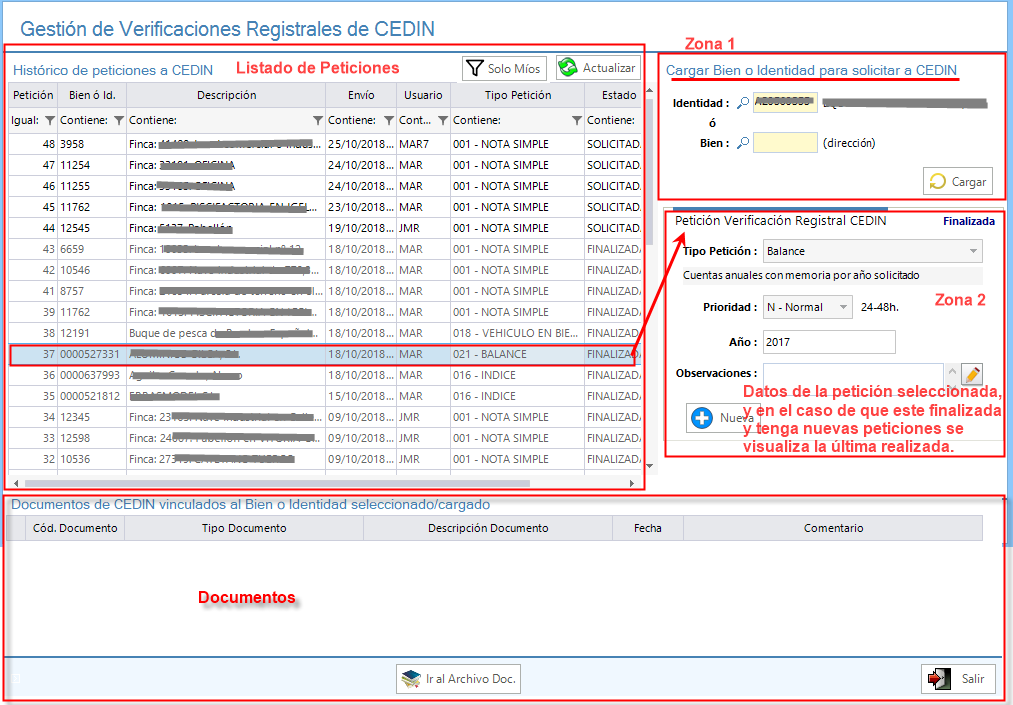
Datos a rellenar para realizar una petición a CEDIN:
. Tipo de Petición, se propone el tipo en función del tipo de bien o identidad, y una vez seleccionado se muestra una descripción del tipo seleccionado además de los campos que son necesarios rellenar. Existen cinco tipos:
- Nota Simple: situación de un inmueble, sus titulares, cargas, etc... Para solicitar este tipo es necesario tener relleno el idufir o el nombre completo del propietario y nif más el registro de la propiedad o dirección completa de la finca más el registro de la propiedad más la finca, en caso contrario se mostrará un mensaje de error y no permitirá realizar la petición.
Cuando se solicita una nota simple los demás campos a rellenar son: prioridad y observaciones.
- Matrícula en Bienes Muebles: información sobre bienes muebles en la jefatura de tráfico. Habrá que rellenar la matrícula o número de bastidor a la DGT.
Cuando se solicita una matricula en bienes muebles los campos a rellenar son: prioridad, matricula o número de bastidor y observaciones.
- Matrícula en Tráfico: situación de cualquier vehículo en la jefatura de tráfico. Habrá que rellenar la matrícula o número de bastidor a la DGT.
Cuando se solicita una matricula en Tráfico los campos a rellenar son: prioridad, matricula o número de bastidor y observaciones.
- Balance: cuentas anuales con memoria por año solicitado. Es necesario tener relleno el nombre y cit correctamente.
Cuando se solicita un tipo balance los campos a rellenar son: prioridad, año y observaciones.
- Índice: búsqueda de todos los bienes inmuebles que posea la identidad, para personas físicas y jurídicas. Es necesario tener relleno nombre y cit correctamente, esto lista todos los bienes y los verifica si así se indica con el número del parámetro que se define en el g3admin (max. fincas verificar cedin).
Cuando se solicita un tipo índice los campos a rellenar son: prioridad, verificar, nº max fincas (si verificar está a Si) y observaciones.
. Prioridad, puede ser Normal de 3 a 5 dias o Urgente de 0-24 horas esta tiene un coste extra.
. Verificar:solo estará activa para el tipo de petición índice. Los valores que puede tomar son:
- Si, enviarán las notas simples de todos los bienes que tenga la identidad hasta el número maximo de fincas definido. En el campo nº máx. fincas se muestra el valor que se ha cofigurado en el parámetro de G3Admin (max. fincas verificar cedin), pudiendo el usuario modificar dicho valor para esta petición. Es decir, de todos los bienes de cuantos va a querer la nota simple.
- Nº Máx. Fincas: número máximo de fincas.
- No, enviarán el listado de bienes que tiene la identidad pero no las notas simples.
. Observaciones: donde el usuario podrá escribir comentarios.
Una vez rellenos todos los campos, al pulsar el botón Enviar Petición se muestra el siguiente mensaje:
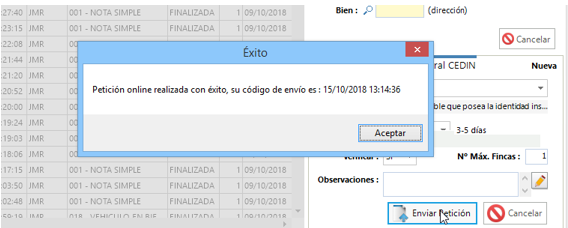
y el estado de la petición es Solicitada:
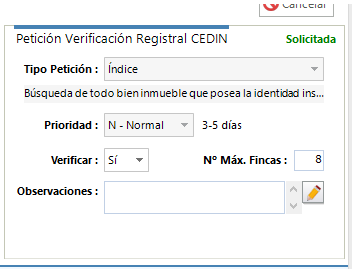
En el caso de que los datos del bien o de la identidad no esten completos al pulsar el botón Enviar Petición mostrará mensaje de error no pertimiendo realizar la petición.
En la Gestión de CEDIN en el listado se visualizará los estados de las peticiones. En el listado se incluye un nuevo campo que muestra los registros de la propiedad de los que quedan traernos documentación.
Cuando se reciba respuesta de CEDIN al usuario que solicitó la petición le llegará una notificación:
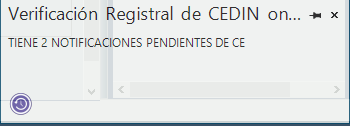
Se podrá acceder a los datos de la petición pinchando en el enlace se accederá a la pantalla de gestión cedin y cargará los datos de la petición.
Para poder ver la documentación que envía CEDIN, se incluye en la gestión de Cedin una zona de Documentos de Cedin vinculados al bien o identidad seleccionado, para visualizar los documentos ya obtenidos vinculados a cada petición y enlace al archivo documental para agilizar el trabajo.
- Si es una petición de un Bien hay que acceder al bien y en la pestaña de documentación:
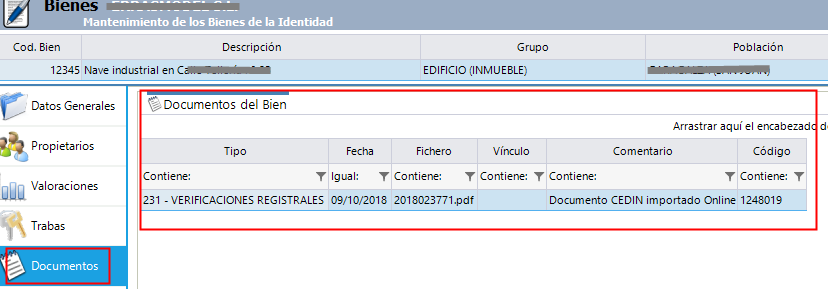
- Si es una petición de una Identidad hay que acceder al archivo documental de la identidad:

El botón Facturas Pendientes estará activo si en el G3Admin se tiene configurado "Facturas en Bloque", habrá que lanzarlo al menos una vez al mes, obteniendo facturas periódicas que no tenga ya la SGR, mostrando el siguiente mensaje:
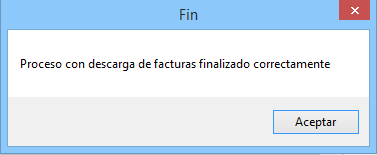
Las facturas van vinculadas a la identidad de Cedin, si no se tiene la identidad Cedin dada de alta en G3 habría que darla de alta, sino se vincula a la identidad de la SGR, mostrandose en el archivo documental:

Si es Factura por Servicio se manda la factura con cada respuesta, y se vinculará a la identidad o al bien.
El botón Ir al Bien o Ir a la ID. de la petición seleccionada en el listado de histórico de peticiones en función si se tiene seleccionada una petición de un bien se abrirá los datos del bien y si está seleccionado una petición de identidad se abrirá la identidad.
Para poder realizar peticiones a CEDIN antes habrá que configurar:
- Los tipos de Documentos en G3, el servicio de CEDIN devuelve documentación que habrá que asignar a un tipo de documento de G3 para poder guardarlo en el archivo documental esto se hace desde la opción de menú Tablas Auxiliares --> Gestión Documental --> Relación de Documentos G3- CEDIN. Para cada tipo de documentos CEDIN hay que tener un tipo de documento asociado en G3.
- En el G3Amin en la pestaña de Seguridad, se deberá configurar los siguientes parámetros:
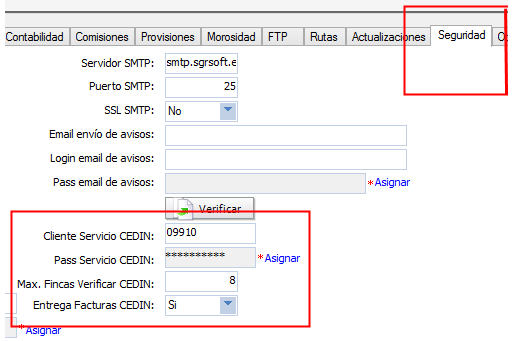
. Cliente Servicio CEDIN (Cliente de acceso al servicio web de CEDIN) y Pass Servicio CEDIN (contraseña de acceso al servicio web de CEDIN) lo deberá administrar CEDIN.
. Max. Fincas Verificar CEDIN: máximo número de fincas por defecto a verificar para el tipo de petición índice. (Para el tipo de petición índice, se devuelve todos los bienes pero en función de este parámetro nos dará las notas simples del número de fincas que se ha definido)
. Entrega Facturas CEDIN, define la forma de entrega de facturas:
- Si --> se Factura por Periodo, las facturas van vinculadas a la identidad de Cedin, si no se tiene la identidad Cedin dada de alta en G3 habría que darla de alta, sino se vincula a la identidad de la SGR.
- No --> se Factura por Servicio , se manda la factura con cada respuesta, y se vinculará a la identidad o al bien.
